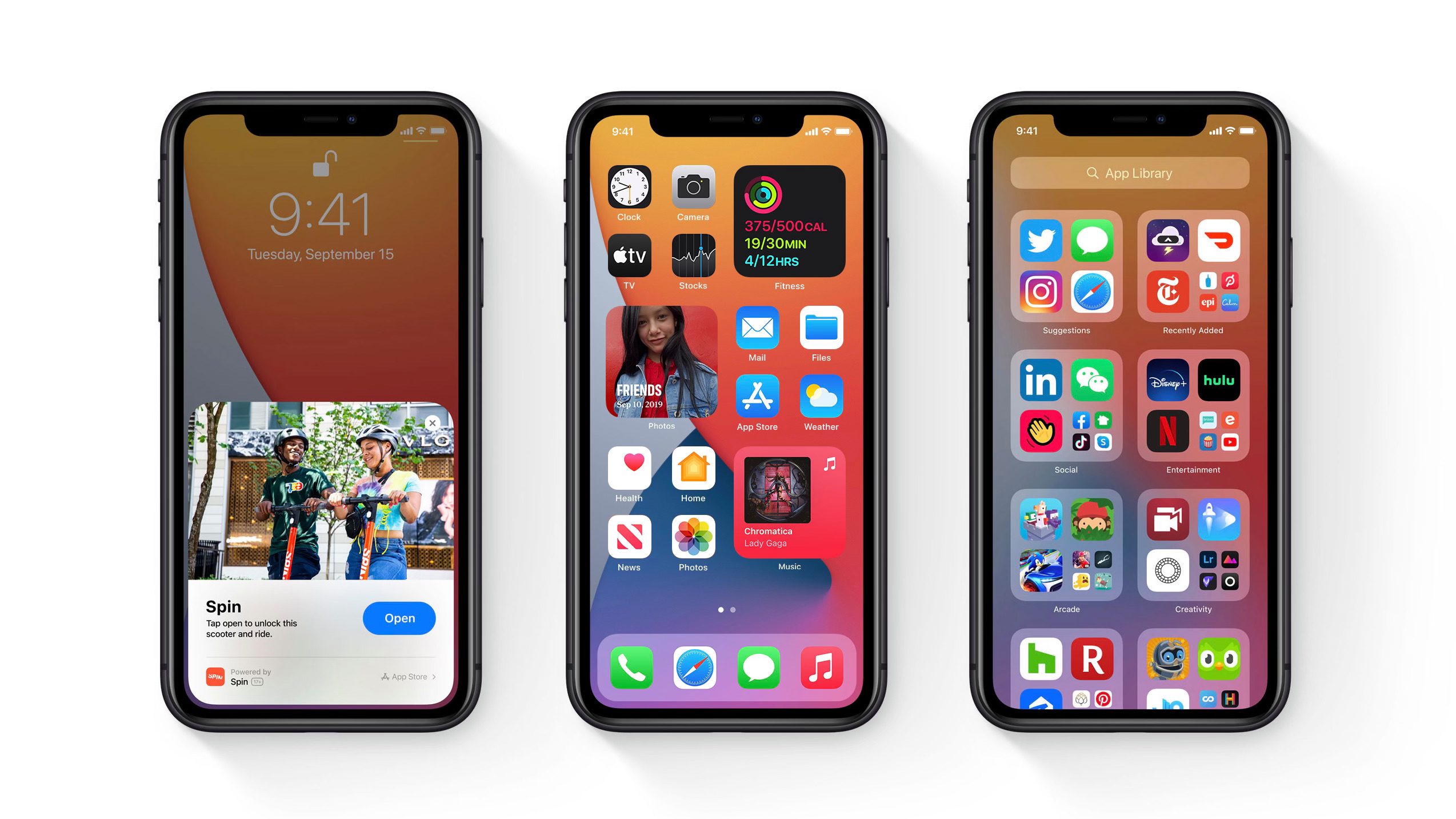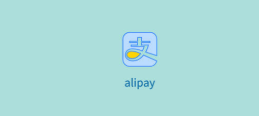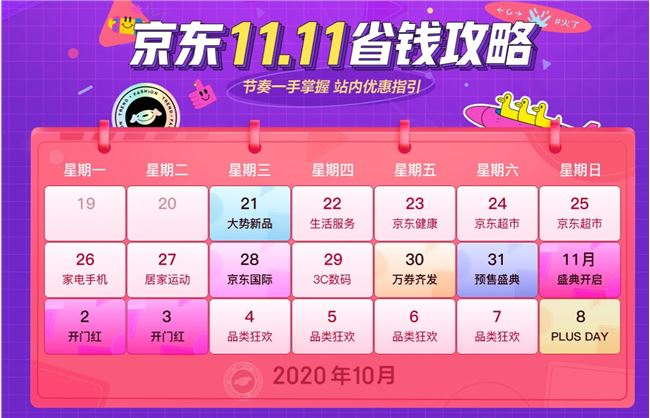图丫丫照片拼接 如何将两张图片拼接成一张图片步骤一览
时间:2020-09-09 17:52:54 作者:匿名图丫丫是一款非常好用的照片处理软件,用户使用时,会将两张图片拼接成一张图片,不过许多新用户就不太了解怎么操作了,小编给大家带来相关内容操作教程,有需要的用户一起来了解下吧!
图丫丫照片拼接 如何将两张图片拼接成一张图片步骤一览
今天小编来教大家如何在图丫丫网页版中,将两张图片拼接成一张图片,简单又方便,一起来学习吧!
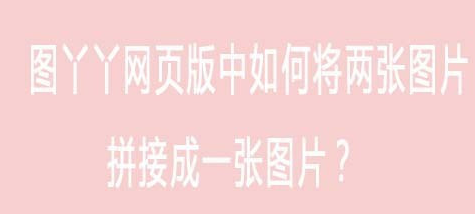
工具/原料
电脑图丫丫
方法/步骤
1打开图丫丫网页版,在主页中点击右上角【图片拼接】。
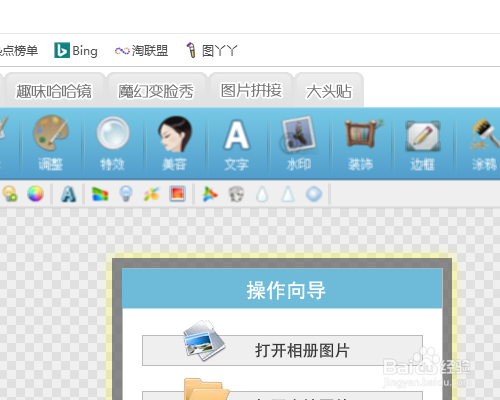
2进入到拼接页面后选择右上角第二个选项,点击【五五拼接比例】。
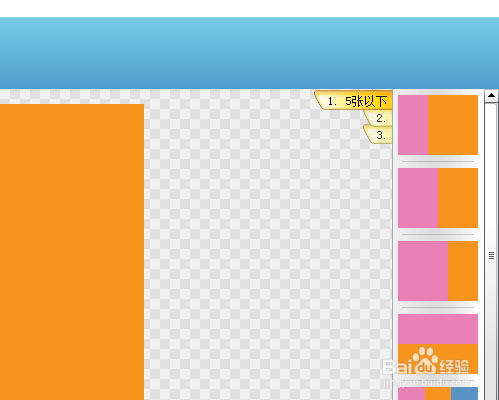
3在菜单栏中点击【打开】菜单,然后点击【打开本地图片】。
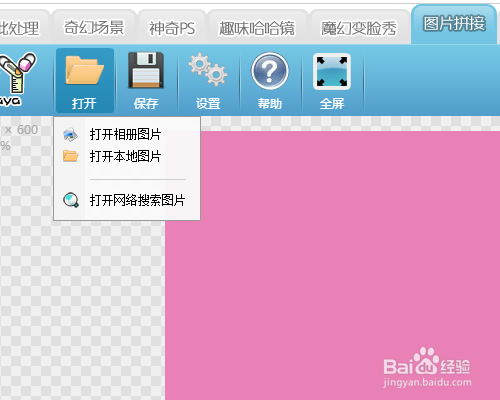
4在图片面板中选择要拼接的两张图,点击左下角【打开】。
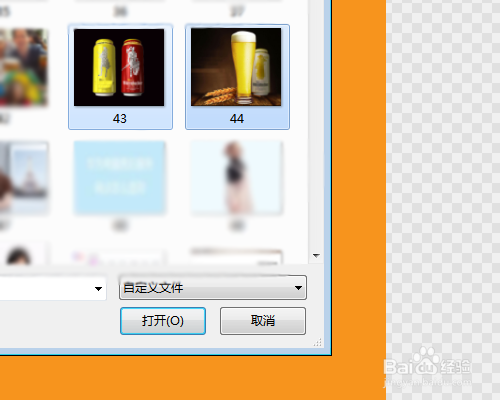
5选择左上角第三个选项,点击【设置】图标。
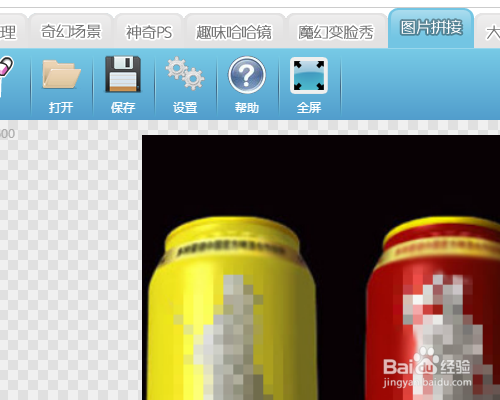
6最后将图片高度和宽度的参数按自己要求设置好就可以了,然后点击【保存图片】,如图所示,两张图片就拼接成一张图片了。
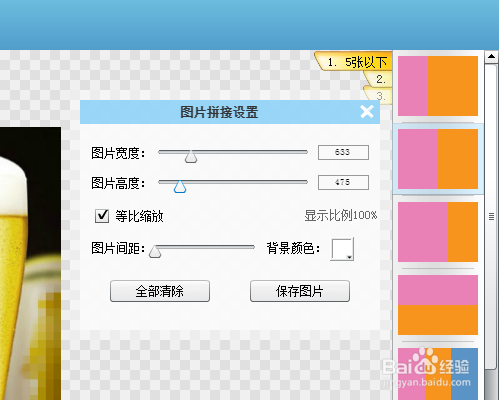

以上,就是编辑带来的关于图丫丫照片拼接 如何将两张图片拼接成一张图片步骤一览的全部内容介绍啦!更多游戏资讯攻略请大家关注758手游网!
-
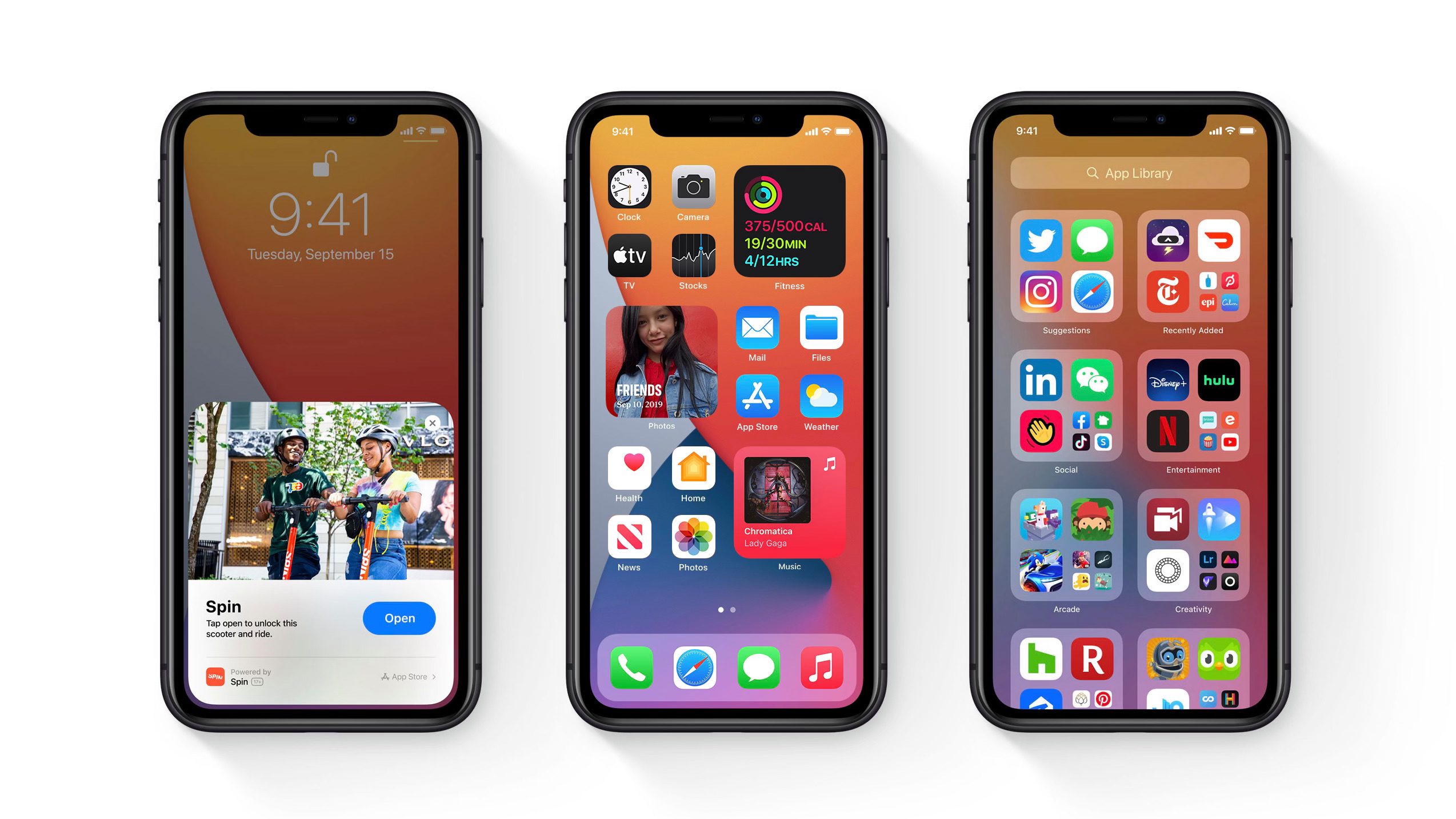
ios14小组件app有哪些 ios14小组件app推荐
2021-03-07
-

春运需要全副武装吗 出行要做好哪些准备
2021-01-30
-

狂犬疫苗接种点怎么查 怎么查狂犬疫苗接种点
2020-12-17
-
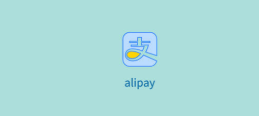
支付宝怎么取消自动充值话费业务 支付宝自动充值话费关闭方法介绍
2020-12-03
-

excel中的表格如何复制到word中 怎么把excel中的表格放到word中
2020-12-03
-

excel表格随意求和怎么弄 excel如何设置表格随意求和
2020-11-23
-

win10应用商店无法加载页面怎么办 win10应用商店无法加载页面请稍后重试操作方法
2020-10-29
-

双十一苹果12能降多少 双十一华为手机能便宜多少
2020-10-25
-
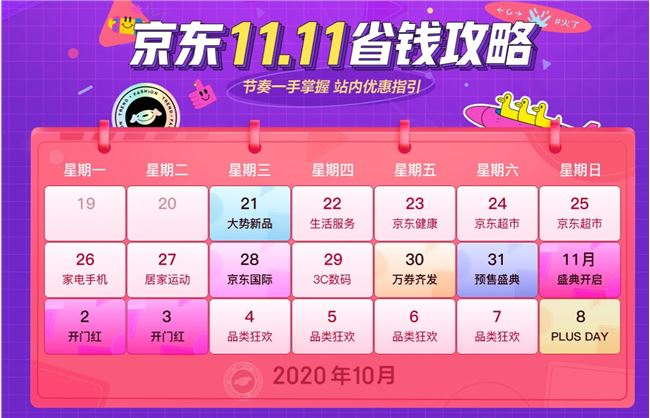
京东双十一省钱攻略2020 京东双十一怎么买省钱
2020-10-22
-

2020双十一红包活动什么时候开始 双十一抢红包攻略2020
2020-10-21